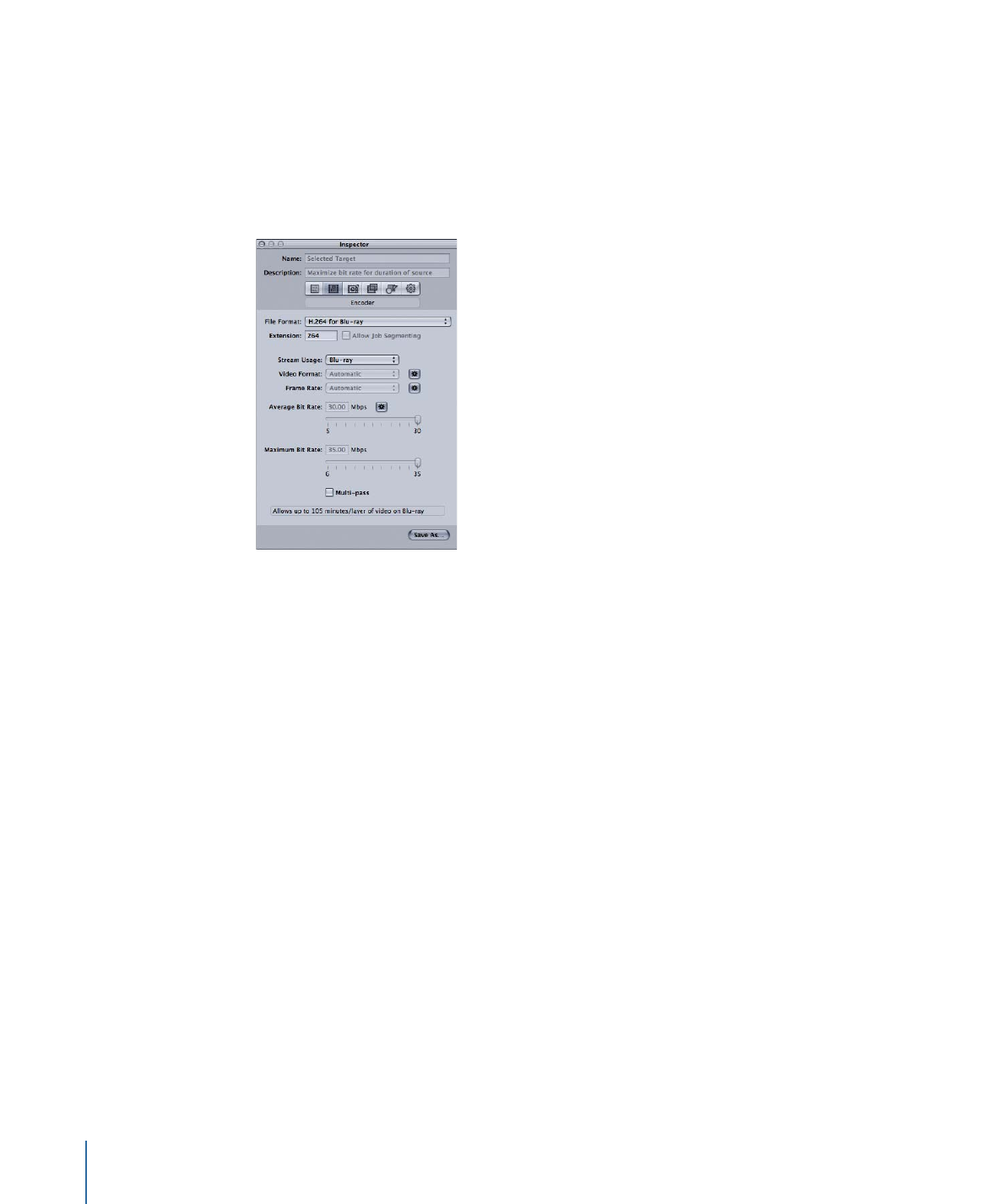
Bereich „Codierer“ für das Format „H.264 für Blu-ray“
Dieser Abschnitt enthält ausführliche Informationen über die Elemente im Bereich
„Codierer“ für das Format „H.264 für Blu-ray“ im Fenster „Informationen“. Alle
H.264-Einstellungen für Blu-ray-Discs werden in diesem Bereich festgelegt. Dabei können
Sie sowohl eine vorhandene Voreinstellung ändern, als auch eine neue Voreinstellung
im Bereich „Voreinstellungen“ erstellen.
Der Bereich enthält die folgenden Elemente:
• Feld „Suffix“: In diesem Feld wird automatisch die Erweiterung für das Format „H.264
für Blu-ray“ angezeigt (.264), nachdem das Ausgabeformat „H.264 für Blu-ray“ aus dem
Einblendmenü „Dateiformat“ oder dem Einblendmenü „Hinzufügen“ (+) im Bereich
„Voreinstellungen“ ausgewählt wurde.
• Auftragssegmentierung erlauben: Durch Klicken auf dieses Feld können Sie die
Segmentierung von Aufträgen aktivieren bzw. deaktivieren. Dies ist nur dann relevant,
wenn Sie Compressor mit verteilter Verarbeitung und mit einer Multi-Pass-Codierung
verwenden. Weitere Informationen hierzu finden Sie unter
Auftragssegmentierung und
2-Pass-Codierung oder Multi-Pass-Codierung
.
• Einblendmenü „Stream verwenden für“: Wählen Sie aus dem Einblendmenü „Stream
verwenden für“ aus, wie Sie den H.264-Stream verwenden möchten. Compressor passt
die Einstellungen der Bitrate in Abhängigkeit vom ausgewählten Verwendungszweck
an.
• Blu-ray: Wählen Sie diese Option, wenn Sie mit dem Stream eine standardmäßige
Blu-ray Disc erstellen möchten.
186
Kapitel 14
Erstellen von Ausgabedaten im Format „H.264 für Blu-ray“

• AVCHD: Wählen Sie diese Option, wenn Sie mit dem Stream und der Aktion „Blue-ray
Disc erstellen“ eine AVCHD-DVD auf einem standardmäßigen DVD-Brenner brennen
möchten. Diese DVD kann mit Blu-ray-Disc-Playern abgespielt werden, die mit dem
AVCHD-Format kompatibel sind. Für AVCHD-Medien können bis zu 50 Kapitel-Marker
verwendet werden.
• Videoformat: Wählen Sie aus dem Einblendmenü „Videoformat“ eine der folgenden
vier Optionen aus. Es handelt sich bei allen um progressive HD-Formate
Darüber hinaus verfügt die Einstellung „Videoformat“ über eine Taste zur Aktivierung
des automatischen Modus. Wenn Sie auf die Taste „Automatisch“ klicken, wählt der
Codierer das für die Ausgangsvideodatei geeignete Videoformat.
The Video Format
Automatic button
• NTSC: Dieses Format wird auch als 480p bezeichnet. Es verwendet die Bildgröße 720
x 480 mit einem anamorphotischen 16 x 9-Format bei 59,94 fps.
• PAL: Dieses Format wird auch als 576p bezeichnet. Es verwendet die Bildgröße 720
x 576 mit einem anamorphotischen 16 x 9-Format bei 50 fps.
• 720p: Dieses Format verwendet eine Bildgröße von 1280 x 720 mit einem 16 x
9-Format bei entweder 59,94 fps für NTSC oder 50 fps für PAL.
• 1920x1080: Dieses Format wird auch als 1080p bezeichnet. Es verwendet eine
Bildgröße von 1920 x 1080 mit einem 16 x 9-Format bei entweder 59,94 fps für NTSC
oder 50 fps für PAL.
• Bildrate: Mit diesem Einblendmenü kann eine Bildrate für die Ausgabemediendatei
ausgewählt werden.
Darüber hinaus verfügt die Einstellung „Bildrate“ über eine Taste zur Aktivierung des
automatischen Modus. Wenn Sie auf die Taste „Automatisch“ klicken, wählt der Codierer
eine für die Ausgangsvideodatei geeignete Bildrate.
The Frame Rate
Automatic button
Hinweis: Ihre Auswahl im Menü „Videoformat“ bestimmt die im Menü „Bildrate“
verfügbaren Optionen.
187
Kapitel 14
Erstellen von Ausgabedaten im Format „H.264 für Blu-ray“
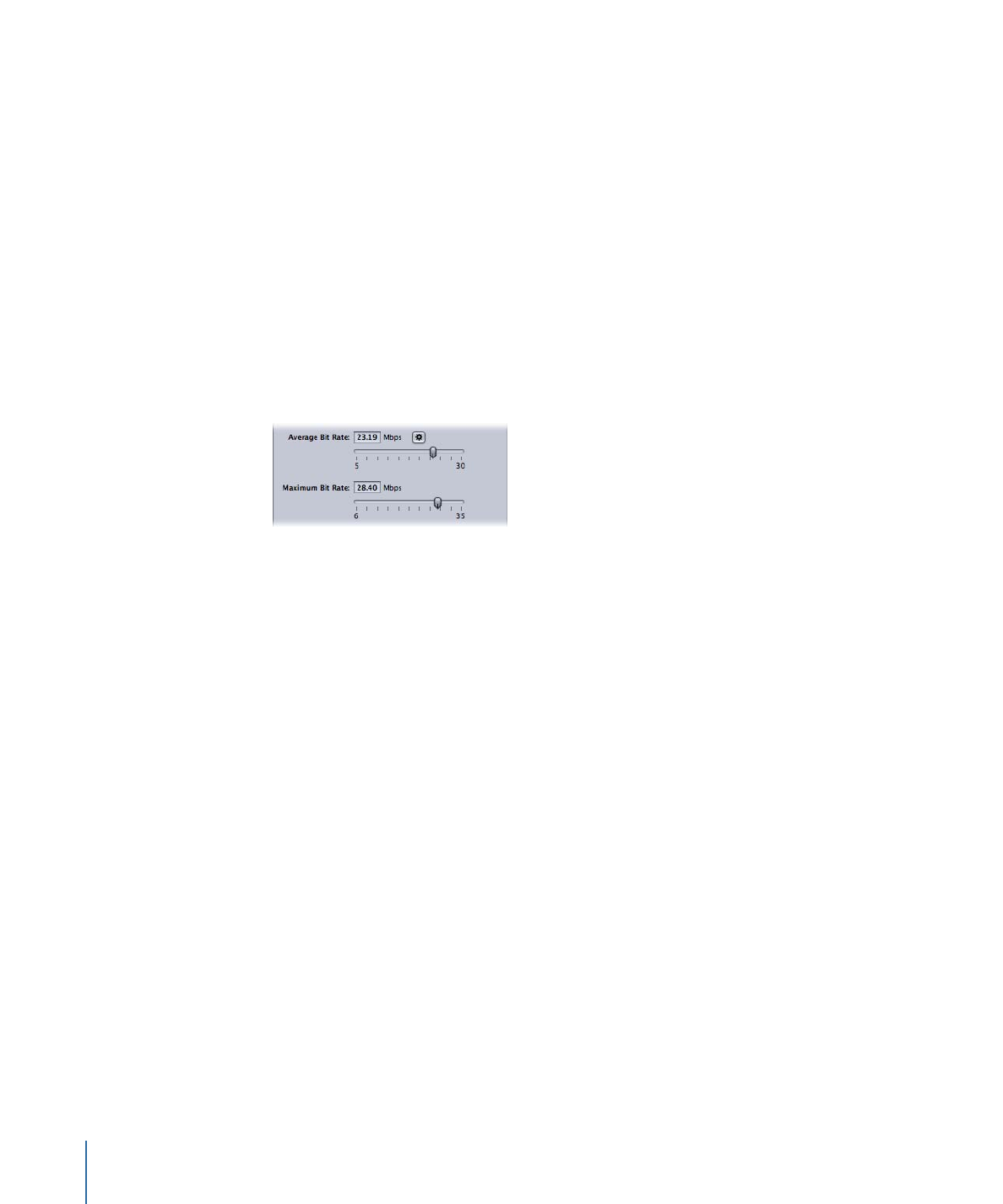
Wählen Sie aus dem Einblendmenü „Bildrate“ eine der folgenden Optionen aus:
• 23.98: Wird für NTSC-basiertes Videomaterial verwendet.
• 25: Wird für PAL-basiertes Videomaterial verwendet.
• 29.97: Wird für NTSC-basiertes Videomaterial verwendet.
• 50: Wird für PAL-basiertes Videomaterial verwendet.
• 59.94: Wird für NTSC-basiertes Videomaterial verwendet.
• Schieberegler und Feld „Durchschnittliche Bitrate“: Wählen Sie mithilfe des Schiebereglers
eine mittlere Bitrate für das Ausgabevideo aus oder geben Sie einen Wert ein. Der
gültige Wertebereich für eine Blu-ray Disc liegt zwischen 5 und 30 MBit/s. Typische
Videobitraten für H.264 reichen von 7 bis 15 MBit/s (je nach verfügbarer Bitkapazität
der DVD und Typ der Ausgangsmedien). Der verfügbare Bereich für AVCHD-DVDs liegt
zwischen 5 und 15 MBit/s.
• Schieberegler und Feld „Maximale Bitrate“: Wählen Sie eine maximale Bitrate zwischen
6 und 35 MBit/s für eine Blu-ray-DVD oder zwischen 6 MBit/s und 17 MBit/s für eine
AVCHD-DVD aus. Sie können auch einen beliebigen Wert innerhalb dieser Bereiche in
die dazugehörigen Felder eingeben. Der Wert für „Maximale Bitrate“ darf nicht unter
dem Wert für „Durchschnittliche Bitrate“ liegen. Im Allgemeinen sollten Sie die maximale
Bitrate so festlegen, dass sie mindestens um 1 MBit/s höher ist als die durchschnittliche
Bitrate. Dadurch bleibt ein gewisser Spielraum für Schwankungen in der Bitrate und
Sie erzielen ein gleichbleibendes Qualitätsniveau.
• Mehrere Durchgänge: Mit diesem Feld können Sie die Multi-Pass-Codierung aktivieren:
Ähnlich wie die MPEG-2-Codierung mit zwei Durchgängen (2-Pass) bietet die Codierung
mit mehreren Durchgängen (Multi-Pass) die höchstmögliche Qualität. Deaktivieren Sie
dieses Markierungsfeld für schnellere Codierungen (1-Pass). Weitere Informationen
hierzu finden Sie unter
Auftragssegmentierung und 2-Pass-Codierung oder
Multi-Pass-Codierung
.
188
Kapitel 14
Erstellen von Ausgabedaten im Format „H.264 für Blu-ray“